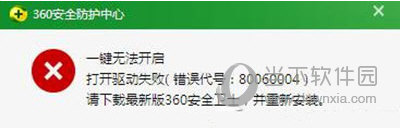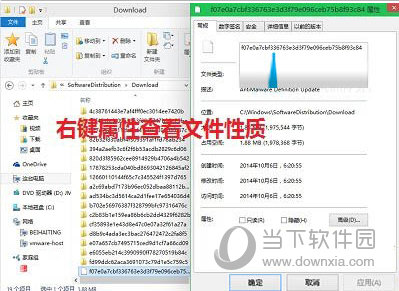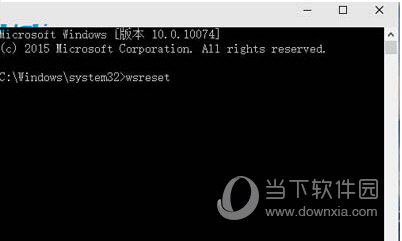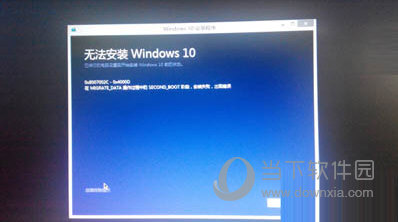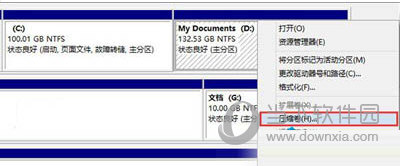美图秀秀是一款非常强大的拍照软件。今天小编就来告诉大家如何去除美图秀秀图片的背景色,让你轻松更换背景图,一起来看看教程吧!
美图秀秀去除图片背景教程
首先没什么好说的,当然是下载美图秀秀,打开你要处理的图片,比如下图:

这张图底色不一样,褶皱也很严重。这样的画面显然很难给人视觉上的享受。所以我们现在要做的就是把不需要的背景变成白色。点击软件左上方的Beauty
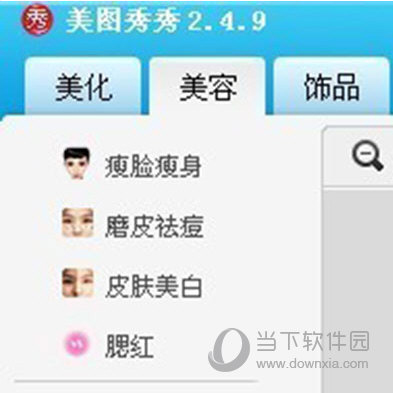
然后点击皮肤美白,进入图片美白处理界面,选择颜色为白色。从下图中可以明显看出,经过局部处理后右侧比原来的颜色白了许多。
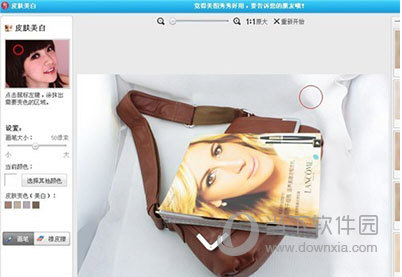
加工时,可以根据加工位置的不同,调整笔刷的大小。
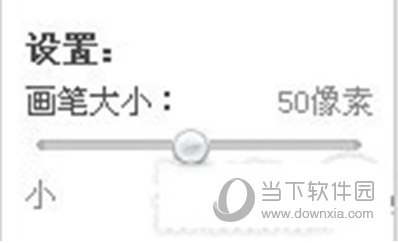
图片还可以放大,
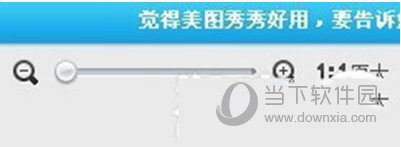
这样一来,细节也能处理的很好。需要注意的是,在打底色的时候,尽量不要让刷子接触到宝宝,否则会被打白。
接下来,我将进行美白治疗。最好把图片放大再操作,这样不容易碰到宝贝实体。由于图片背景颜色不同,美白效果无法一步到位。第一次美白处理完成后点击应用。
第一次美白治疗后的效果:
可以看到整体底色变浅了很多,浅色变成了白色,一些较深的颜色也变浅了很多。
很多人最后都做了这样的手术,想当然地认为美白只能达到这样的效果,因此大大忽视了它的作用。其实如果图片没有达到效果,你可以继续加工,直到你满意为止。显然这不是我们想要达到的效果,所以需要进行二次美白处理。步骤和之前一样
二次美白后的效果:
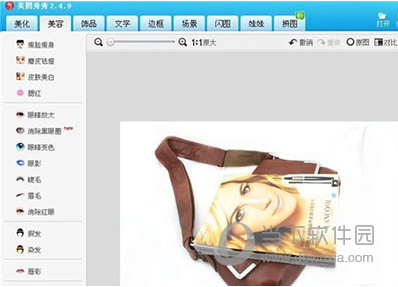
可以看到图片底色基本为白色,只留下一小部分黑色阴影。
然后你需要做的就是第三次修剪
第三次美白治疗后的效果:
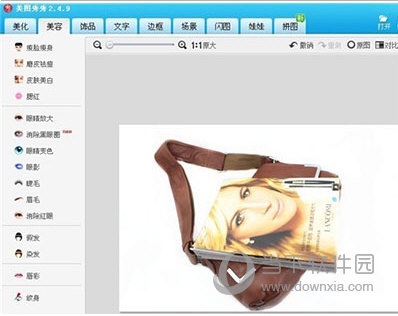
图片的背景已经变成了白色
这样一张图片的后台处理就完成了,从一张背景杂乱的图片变成了一张清晰漂亮的图片。在美白过程中,一般需要进行多次治疗,直到你满意为止!在使用中,您应该根据自己的图像处理需要来使用工具。你应该在使用中慢慢摸索。希望大家可以把自己的图片处理的更漂亮!可能有人会觉得会比较麻烦,但是我个人觉得这个方法操作起来非常简单,效果也很好。